操作手順
差出人情報を登録する
ここでは、ハガキのおもて面、裏面に印刷する差出人の情報を登録する方法を説明します。
差出人を登録しておくと、ハガキのおもて面に宛名印刷をする時に、登録した差出人情報を呼び出して印刷することができます。
また、裏面のハガキデザインにも登録した差出人情報を呼び出してレイアウトすることができます。
差出人データは、10パターン登録できます。
 ボタンをクリックして、差出人選択画面を表示します。
ボタンをクリックして、差出人選択画面を表示します。
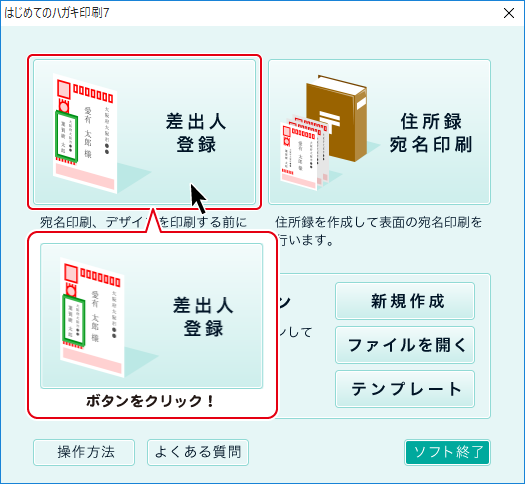
差出人選択画面が表示されましたら、[差出人データ一覧]から差出人を登録するデータを
クリックして選択し、 ボタンをクリックします。
ボタンをクリックします。
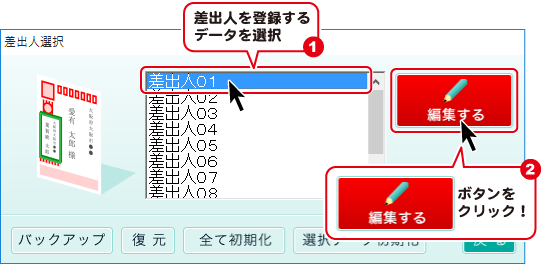
差出人編集画面が表示されますので、各項目を設定します。
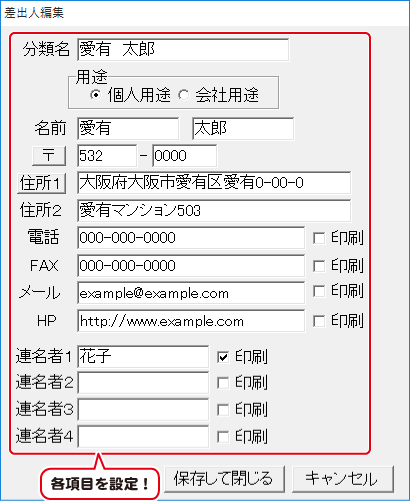
分類名は差出人選択画面でのタイトルとして表示されます。
![]()
○をクリックして、用途を設定します。
個人用途では連名、会社用途では会社名、部署、役職を登録することができます。

半角文字(1バイト文字)を登録することもできますが、
宛名印刷、ハガキデザイン作成時に[縦書]に設定した際に横向きに表示されます。
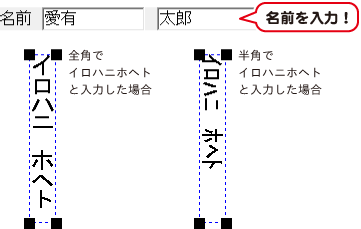
郵便番号を入力後、〒 ボタンをクリックすることで、該当する住所候補が検索表示されます。
その中から住所をクリックして選択すると、[住所1]に選択した住所が入力されます。
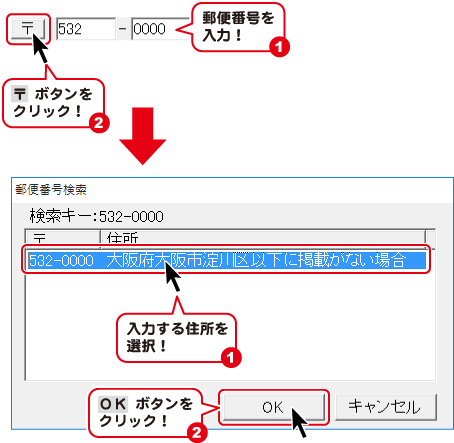
住所は必ず印刷される項目ですので、印刷を行いたくない場合は、
入力欄を空欄にしておいてください。
※番地などで使用される「-」(ハイフン)は全角、もしくは半角サイズのどちらかで統一してください。
※名称が長い場合、半角カタカナ等を使用していただき文字数(容量)を調節してください。
※縦書き印刷を行う場合は、全角サイズで入力してください。
半角で入力すると横表示になります。
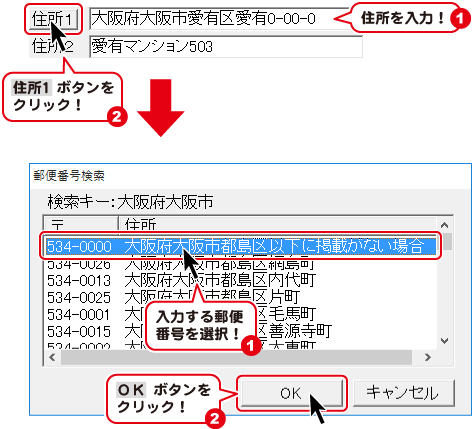
半角サイズの数字で入力します。
電話番号、FAX番号を差出人印刷する場合は、
入力欄の右隣にある印刷チェックボックスをクリックして、チェックを入れてください。

メールアドレス、ホームページアドレスは半角文字で入力します。
メールアドレス、ホームページアドレスを差出人印刷する場合は、
入力欄の右隣にある印刷チェックボックスをクリックして、チェックを入れてください。
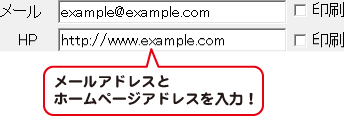
個人用途を設定した場合は、必要に応じて連名を入力します。
差出人に連名を用いる場合には、連名者を入力し、印刷チェックボックスにチェックを入れてください。
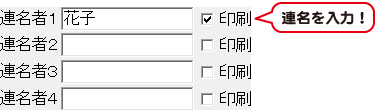
会社用途を設定した場合は、必要に応じて会社名、部署名、役職名を入力します。
差出人に肩書きを用いる場合には、印刷チェックボックスにチェックを入れてください。
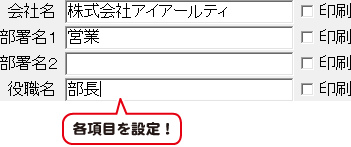
入力がすべて終わりましたら、保存して閉じる ボタンをクリックし、入力した情報を保存します。
※複数の差出人を登録するには、この作業を繰り返し行います。
※1つのデータに、個人用途と会社用途と両方を登録することが可能ですが、
印刷に反映されるのは、差出人編集画面で選択されているデータとなります。
※用途の切り替えは、この差出人編集画面のみ可能です。
肩書きと連名を同時に印刷することはできません。
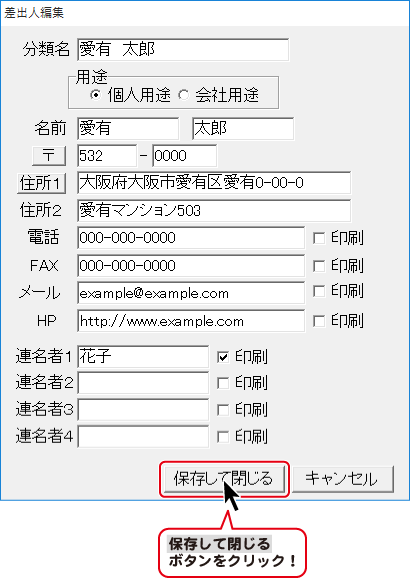
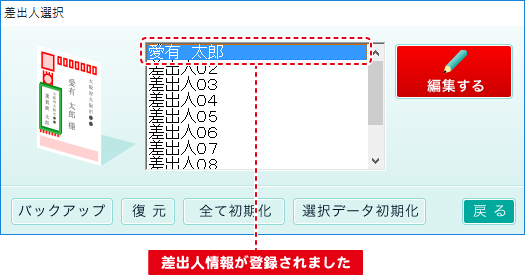
Copyright© IRT.Inc All rights reserved.